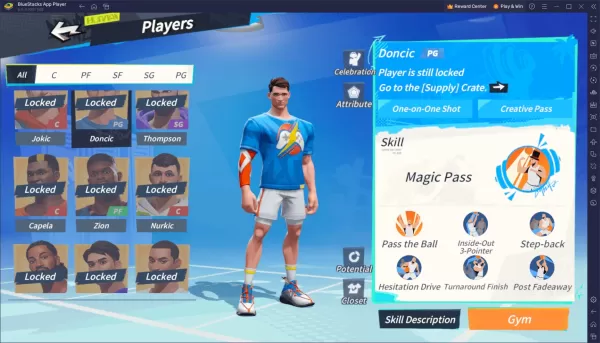소니 듀얼센스는 획기적인 햅틱 피드백, 편안한 그립감, 인체공학적 디자인을 갖춘 최고의 PS5 컨트롤러로 PlayStation 5에서 탁월한 게임 경험을 선사합니다. 초기에는 고사양 게임용 PC에 연결하는 것이 어려울 수 있지만(이전의 듀얼쇼크 4가 어려움을 겪었던 것처럼), 실제로 듀얼센스는 훨씬 더 뛰어난 PC 호환성을 제공하여 다른 최고급 PC 컨트롤러와 경쟁할 수 있는 제품입니다. 아래에서 놀랍도록 간단한 연결 과정을 자세히 설명합니다.

PS5 컨트롤러 PC 연결을 위한 필수 아이템
- USB-C 데이터 케이블(충전용이 아닌)
- 블루투스 어댑터(PC에 블루투스가 내장되어 있지 않은 경우)
유일한 잠재적인 문제는 적절한 연결 하드웨어가 있어야 한다는 것입니다. 독립형 듀얼센스 컨트롤러에는 USB 케이블이 포함되어 있지 않으며, 많은 PC에는 외부 블루투스 기능이 필요합니다. 유선 연결의 경우, PC의 사용 가능한 포트에 따라 USB-C-to-C 또는 USB-C-to-A 등 완전한 기능을 갖춘 USB-C 케이블이 필요합니다(일부 저가 케이블은 데이터 전송이 아닌 충전만 지원하므로 주의하세요).
블루투스가 내장되지 않은 무선 설정의 경우, 내부 PCIe 카드부터 사용 가능한 USB 포트에 꽂는 간단한 USB 동글에 이르기까지 다양한 어댑터 옵션이 있습니다.

추천 제품
Creative BT-W5 블루투스 송신기
PC에서 듀얼센스를 위한 유선 연결 가이드

- USB 케이블을 PC의 사용 가능한 포트에 삽입합니다.
- 다른 쪽 끝을 컨트롤러의 USB-C 포트에 연결합니다.
- Windows가 컨트롤러를 게임패드로 자동 감지할 때까지 기다립니다.
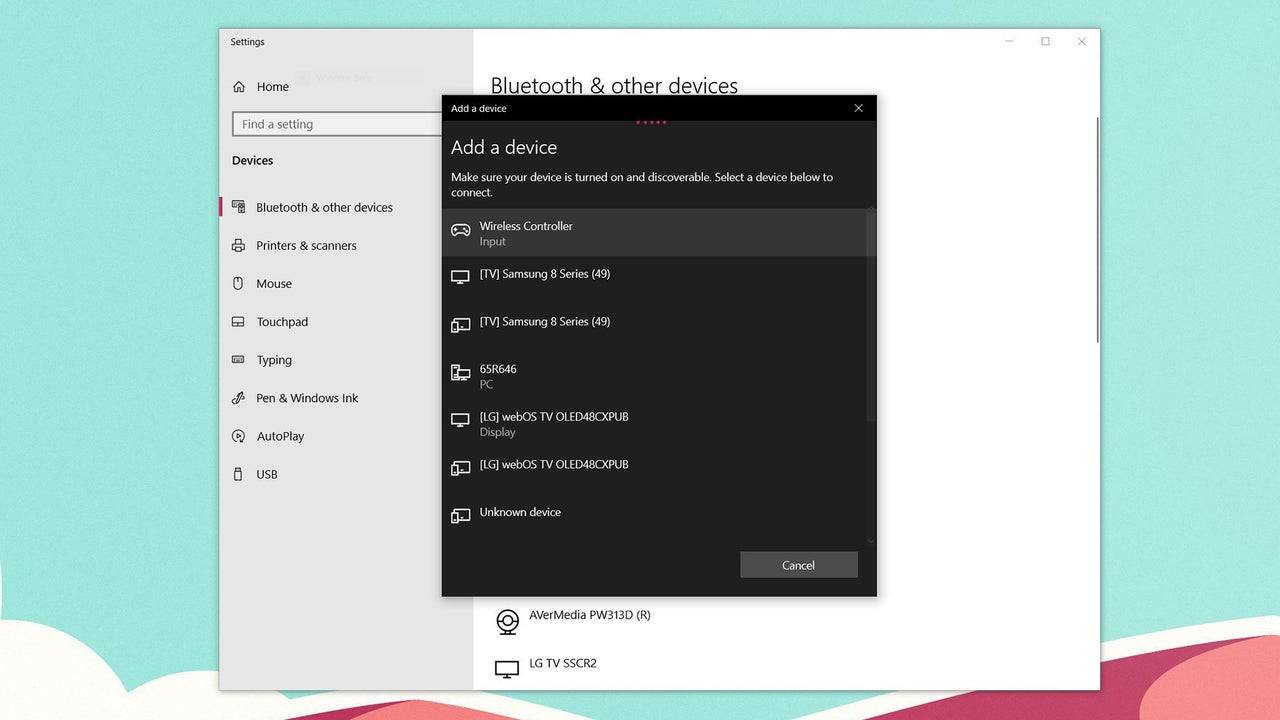
무선 블루투스 페어링 지침
- Windows Bluetooth 설정을 엽니다(Windows 키 + "Bluetooth" 입력).
- 블루투스 또는 다른 장치 추가를 선택합니다.
- 블루투스 옵션을 선택합니다.
- 전원이 꺼진 컨트롤러에서 라이트 바가 깜박일 때까지 PS 버튼과 생성 버튼을 동시에 길게 누릅니다.
- 사용 가능한 장치 목록에서 듀얼센스를 선택합니다.